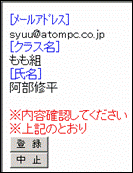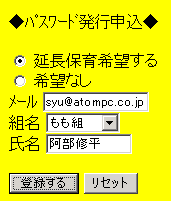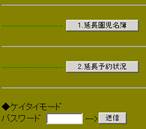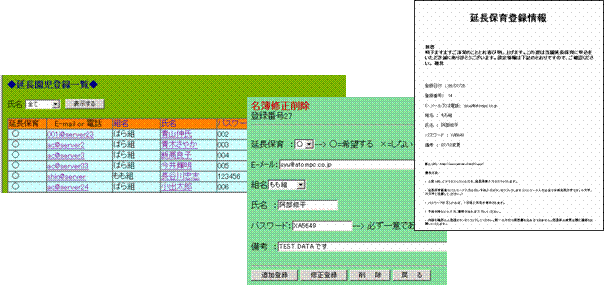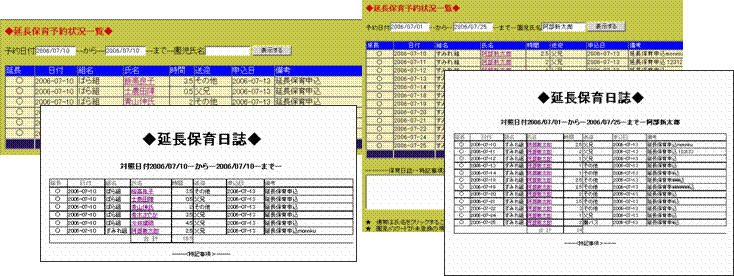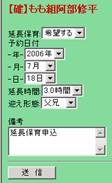【園の管理者】 操作はパソコンで行います
4.延長保育日誌管理システム
ケータイから簡単操作で予約が出来ます
「A」園児ご父兄の操作
インターネットページを開いてBook Markをした、当園のホームページを開いて下さい。
1.園のトップページを開きアカウント(パスワード)発行申込をクリックします.
2.下図が表示されます、必要事項を選択入力する。正しければ【登録する】ボタンをクリックします。
3.右図の確認画面が表示されます、再確認正しければ【登録】ボタンをクリック
4.園からのアカウント発行を待ちます。
※メール(電話)の重複登録は出来デキません、複数の園児を登録する場合にはメール(電話)の
末尾に+数値を入力して下さい。 例レイ:syu@atompc.co.jo,2
1.パスワードを入力して管理画面を開きます。(下図)
2.【1.延長園児名簿】をクリックします。
3.登録一覧の該当する氏名をクリックします(例:もも組 阿部修平)
4.名簿修正削除画面がひょうじされます。右図
5.パスワードを入力します。(例:XA5649)
6.【修正登録】ボタンをクリックします。
7.【戻る】ボタンをクリックして閉じます。登録一覧の再表示を行います。
8.該当するEmailをクリックして延長登録情報を表示 印刷して配布します。
「C」園児ご父兄の予約入力操作 何時でも何処からでも入力及び予約確認ができます
1.園のトップページを開き◆延長保育入力◆クリックします。
2.右図の画面が表示されます。
3.園から配布されたパスワードを入力し【予約】ボタンをクリックします。
4.パスワードが正しければ右図が表示されます。(英数大文字小文字に注意して下さい。)
5.延長保育希望日時、時間を選択(備考があれば書き込み)入力。
6.【送信】ボタンをクリックします。(同じ日付で再入力は出来ません。)
7.日付が異なれば連続入力が可能です。
◆【登録状況】ボタンをクリックして予約一覧が表示されます
◆目的の日付をクリックする事で当日以降の予約を変更できます。
「D」予約の管理 園の管理者が パソコンで行います。
本日の予定、任意の日付範囲、特定の園児の1ヶ月分など自由にデーターを絞り込み印刷する事ができます。
1.管理画面から【2.延長予約状況】ボタンをクリックします。
2.絞込み条件を入力して【表示する】ボタンをクリックします。